האם מעולם לא ניקית את הטקסטים וה-iMessages שלך מכיוון שהם מכילים זיכרונות ותמונות יקרות ששלחו חברים ובני משפחה במהלך השנים? תוהה כיצד לשמור את כל התמונות מהודעות טקסט?
אם כן, אתה לא לבד, למעשה, אתה ברוב! אחת השאלות השכיחות ביותר שאנו מקבלים מהקוראים שלנו היא כיצד לשמור את כל התמונות מהודעות טקסט, iMessage או שרשור שיחות SMS.
תוכן
-
טיפים מהירים
- מאמרים קשורים
- מדוע חשוב לשמור תמונות מהודעות
-
משתמש ב-iPadOS או ב-iOS 13?
- כיצד לשמור מספר תמונות באפליקציית Message עם iOS 13 ו- iPadOS
- כיצד לשמור תמונות בנפרד באפליקציית Message עם iPadOS ו-iOS 13
-
6 שלבים לשמירת כל התמונות מהודעות טקסט עבור iPhone, iPad ו-iPod (iOS 12 ומטה)
- רוצה לשמור רק תמונה בודדת או כמה תמונות מהודעת טקסט?
-
האם אתה יכול לשמור את תמונות אפליקציית Message שלך בכמות גדולה?
- האם אתה יכול לשמור תמונות אוטומטית מ-iMessage ומאפליקציית iOS Message?
- השתמש בגורם צד שלישי... בזהירות
-
5 שלבים לשמירת כל התמונות מהודעות טקסט עבור Mac
- גרור ושחרר תמונות מאפליקציית ההודעות של ה-Mac שלך
-
משתמש ב-iOS 11.4 ומעלה? נסה את הודעות ב-iCloud!
- אפשר הודעות iCloud באייפון ובאייפד שלך
- הודעות ב-iCloud עבור ה-Mac שלך
- מה לגבי iOS מתחת ל-iOS 11.4? iCloud לא תומך באפליקציית Message שלך
- פוסטים קשורים:
טיפים מהירים 
עקוב אחר הטיפים המהירים האלה כדי לשמור תמונות וסרטונים של אפליקציית ההודעות שלך באפליקציית תמונות!
- עבור iOS 13.1+, פתח שרשור הודעות והקש על שם השולח (ים), בחר את כפתור המידע "i", גלול מטה לקטע 'תמונות' והקש על ראה את כל התמונות. לאחר מכן הקש על בחר ובחר את התמונות שברצונך לשמור. לאחר שתסיים, הקש על שמור.
- לאנשים שמשתמשים בגרסאות קודמות של iOS 13 ו-iPadOS, עדכן את iOS או iPadOS לגרסה העדכנית ביותר כדי לשמור מספר תמונות. לחלופין, אם עדכון אינו אפשרי, שמור כל תמונה בנפרד
- עבור iOS 12 ומטה, פתח שרשור הודעה והקש על שם השולח, בחר את כפתור המידע "i" ולחץ לחיצה ארוכה על תמונה אחת כדי לבחור בלחצן 'עוד'. לאחר מכן בחר את כל התמונות שברצונך לשמור והקש על שמור תמונות או שמור קבצים מצורפים בתחתית
- עבור מחשבי Mac, הקש על כפתור הפרטים של שרשור הודעות, בחר את התמונות שברצונך לשמור, ולחץ באמצעות לחצן העכבר הימני על התמונות שנבחרו ובחר הוסף לספריית תמונות
מאמרים קשורים
- האם תמונות האייפון שלך נשלחות דרך iMessage או טקסט מטושטשות? איך לתקן
- השתמש בתכונת הסנכרון של הודעות ב-iCloud היום!
- כיצד להחזיר הודעות טקסט שנמחקו בטעות
- שמור את תמונות iMessage שלך כתמונות באייפון שלך
- כיצד למחוק מסמכים ונתונים של הודעות iPhone עם iOS 11+
- אייפון לא שומר תמונות פייסבוק ב-iOS? תתקן את זה
מדוע חשוב לשמור תמונות מהודעות
הרבה מאיתנו שומרים ומאחסנים את הטקסטים שלנו במשך שנים מכיוון שהם מכילים זיכרונות חשובים מחברינו וממשפחתנו, כולל תמונות, סרטונים וקבצים מצורפים אחרים.
לא ייאמן, לחלק מאיתנו יש לעולם לא ניקה את היסטוריית ההודעות שלנו עבור כל ה-SMS/iMessage/הודעות! 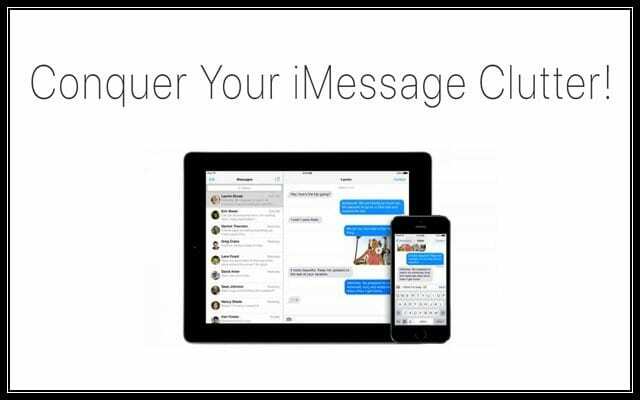
עם זאת, זה שיטת האחסון אינה יעילה במיוחד, וזה לא מאוד בטוח!
למה?
מכיוון שהוא מסתמך על גיבוי קבוע של האייפון שלך (או של iDevice אחר) באמצעות iCloud או iTunes. וכמובן, כל הטקסטים וההודעות הללו תופסים כמות ניכרת של מקום באייפון או במכשיר ה-iDevice שלך, מה שמוביל לעתים קרובות ל- "האחסון כמעט מלא" המפחיד מוקפץ. 
אז אם אתם שואלים מהי הדרך הטובה ביותר לאחסן את כל קבצי התמונות המצורפים מכל אותן שנים של הודעות טקסט, המשך לקרוא!
משתמש ב-iPadOS או ב-iOS 13?
אנחנו לא יודעים למה, אבל אפל לא כללה את האפשרות לשמור מספר תמונות באפליקציית Message במהדורה הראשונה של iOS 13 ו- iPadOS. אבל החדשות הטובות הן שאפל כללה תכונה זו בגרסאות מאוחרות יותר של iOS 13 ו- iPadOS! אז אם אתה יכול, עדכן את iOS או iPadOS שלך.
אם אינך יכול לעדכן את גרסת iOS/iPadOS שלך בשלב זה, עליך לבצע את השלבים כדי לשמור כל תמונה בנפרד.
כיצד לשמור מספר תמונות באפליקציית Message עם iOS 13 ו- iPadOS
- פתח הודעות
- פתח שיחה שיש בה תמונות שברצונך לשמור
- הקש על השם (ים) בראש ההודעה ולאחר מכן הקש על כפתור "i".

- גלול מטה לקטע 'תמונות' והקש ראה את כל התמונות
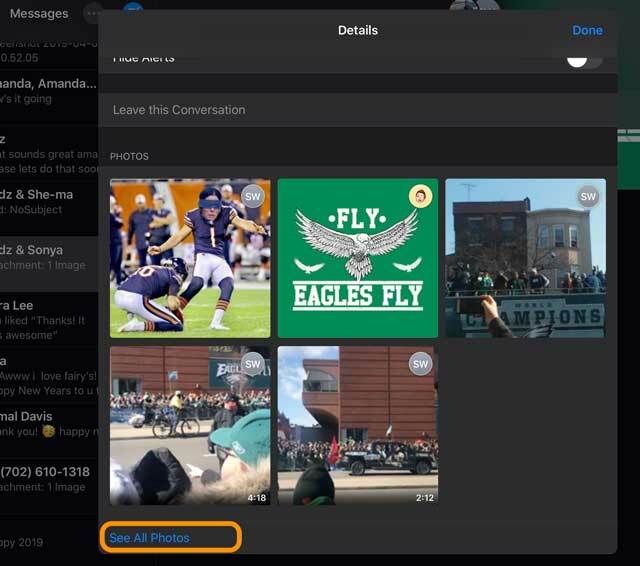
- בֶּרֶז בחר
- בחר אילו תמונות ברצונך לשמור ולאחר שתבחר את כולן, הקש להציל
- ניתן גם לשמור כל תמונה בנפרד. כשאתה רואה את כל התמונות שלך, אל תבחר בחר ובמקום זאת לחץ לחיצה ארוכה על כל תמונה ובחר להציל
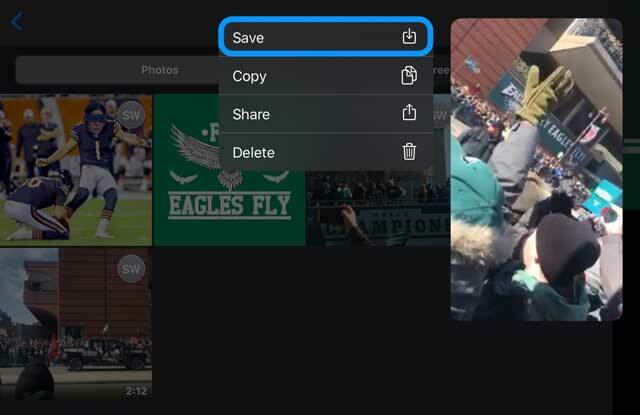
כיצד לשמור תמונות בנפרד באפליקציית Message עם iPadOS ו-iOS 13
- פתח את אפליקציית ההודעות
- בחר ופתח שיחה המכילה תמונות שברצונך לשמור
- לחץ לחיצה ארוכה על תמונה שברצונך לשמור באפליקציית התמונות
- בחר להציל
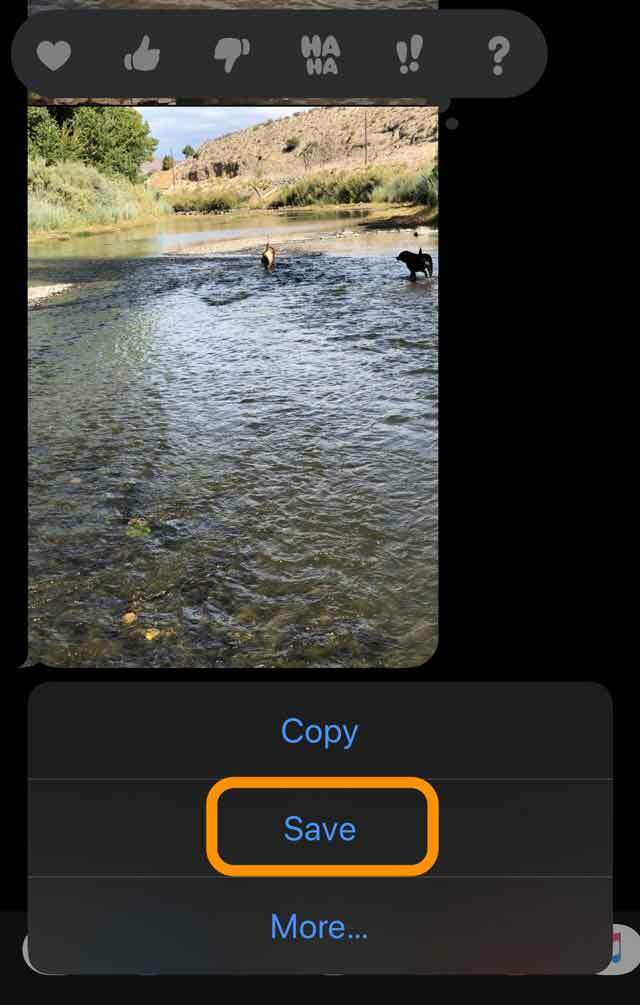
- חזור על כל תמונה שברצונך לשמור
6 שלבים לשמירת כל התמונות מהודעות טקסט עבור iPhone, iPad ו-iPod (iOS 12 ומטה)
- עבור iOS 12, פתח שיחה והקש על סמל פרופיל או תמונה בחלק העליון של שרשור ההודעה - ואז הקש על כפתור "i"

- עבור iOS 11, פתח שרשור הודעות והקש על "i" הכחול
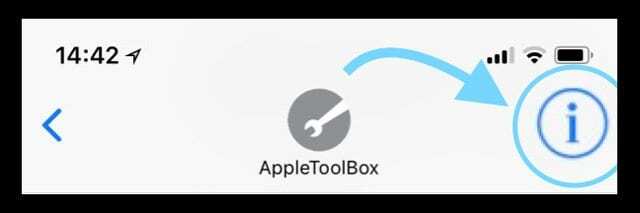
- עבור iOS 11, פתח שרשור הודעות והקש על "i" הכחול
- גלול למטה כדי לראות את כל התמונות, הסרטונים והקבצים המצורפים בשרשור זה
- לחץ עמוק על אחת התמונות כדי לפתוח תפריט מוקפץ ובחר עוד
- בחר את כל התמונות שברצונך לשמור באמצעות לחצן הבחירה שליד כל תמונה
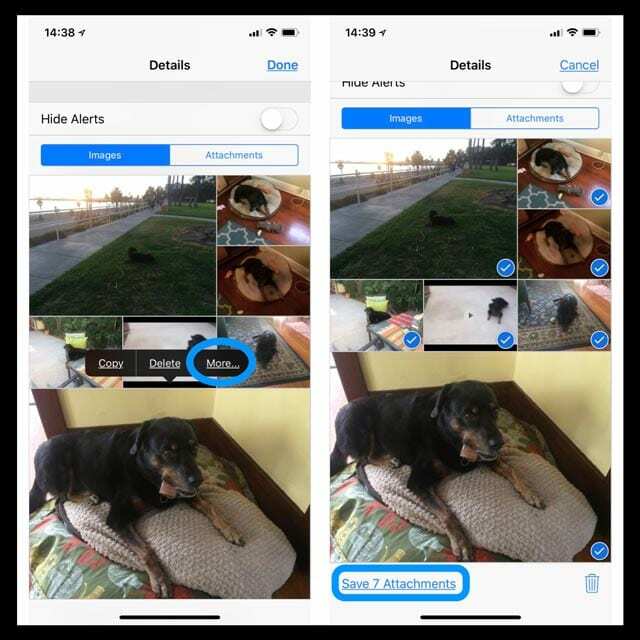
- בֶּרֶז שמור תמונות (או קבצים מצורפים) בפינה השמאלית התחתונה.
- פתח את אפליקציית התמונות שלך כדי לאשר ששמרת את התמונות שלך
- חזור על כל שרשור הודעה
רוצה לשמור רק תמונה בודדת או כמה תמונות מהודעת טקסט?
פשוט בצע את אותם השלבים!
- פתח את הטקסט עם התמונה/ות שברצונך לשמור
- אתר את התמונה/ות בשרשור שיחת ההודעה
- הקש והחזק את התמונה עד לתפריט עם העתק, שמור ועוד... מופיע
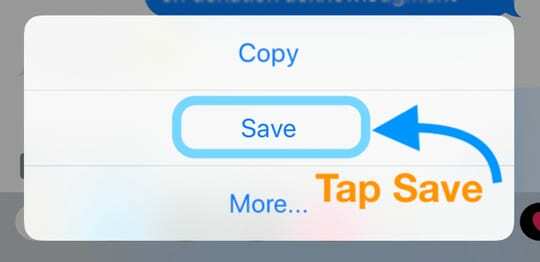
- בחר להציל
- התמונות שלך נשמרות באפליקציית התמונות שלך
האם אתה יכול לשמור את תמונות אפליקציית Message שלך בכמות גדולה?
התשובה הקצרה היא לא.
iOS לא מאפשרת כרגע לשמור תמונות ממספר שיחות בצעד אחד.
אז החדשות הרעות כאן הן שאתה צריך לעקוב אחר תהליך בן 5 השלבים עבור כל שרשור הודעה. עבור אנשים עם הרבה טקסטים ותמונות מאוחסנים, זו יכולה להיות משימה די מייגעת!
האם אתה יכול לשמור תמונות אוטומטית מ-iMessage ומאפליקציית iOS Message?
שינוי גדול ב-iOS 12+ הוא שכל התמונות שאתה מצרף או מצלם בזמן IN באפליקציית ההודעות נשמרות כעת באפליקציית התמונות שלך באופן אוטומטי.
אז אם אתה רוצה לצלם או לצרף תמונות בעת שימוש בהודעות ושליחת אלה למישהו, התמונה נשמרת כעת אוטומטית באפליקציית התמונות. התמונות האלה אפילו נשמרות אוטומטית בלוח המצלמה לפני שאתה שולח את ההודעה.
כאשר אתה מקיש על החץ הכחול כדי להוסיף תמונה להודעה, iOS שומר אותה.
עם זאת, כל התמונות שנשלחות אליך אינן נשמרות אוטומטית
אז לעת עתה, אין דרך אוטומטית לשמור את כל התמונות שאנשים שולחים לך בטקסטים אליך. אבל תמונות ממך אכן נשמרות אוטומטית - להנאתם ולא שביעות הרצון של המשתמשים.
השתמש בגורם צד שלישי... בזהירות 
אם זה נראה יותר מדי, יש כמה אפליקציות של צד שלישי עבור iDevice או Mac שלך שיכולות לעזור לך לשמור תמונות וקבצים מצורפים אחרים שקיבלת באמצעות הודעות טקסט או iMessages.
חלקם מצריכים Mac לעתים קרובות המשתמש בטרמינל כדי לשמור תמונות iMessage ב-Mac. כלים אלה משתמשים בדרך כלל בגיבוי (ים) של iCloud או iTunes כדי לחלץ את המידע.
אנחנו לא ממליצים על אפליקציה מסוימת, אלא ממליצים לך להסתכל גם על iDevice וגם על Mac חנויות אפליקציות, חפשו אפליקציות המחלצות תמונות iMessage, והקפידו לקרוא את כל ביקורות המשתמשים ראשון!
5 שלבים לשמירת כל התמונות מהודעות טקסט עבור Mac
- פתח את אפליקציית Message ב-Mac ובחר שיחה
- הקש על פרטים לַחְצָן

- בחר תמונות מהכרטיסייה
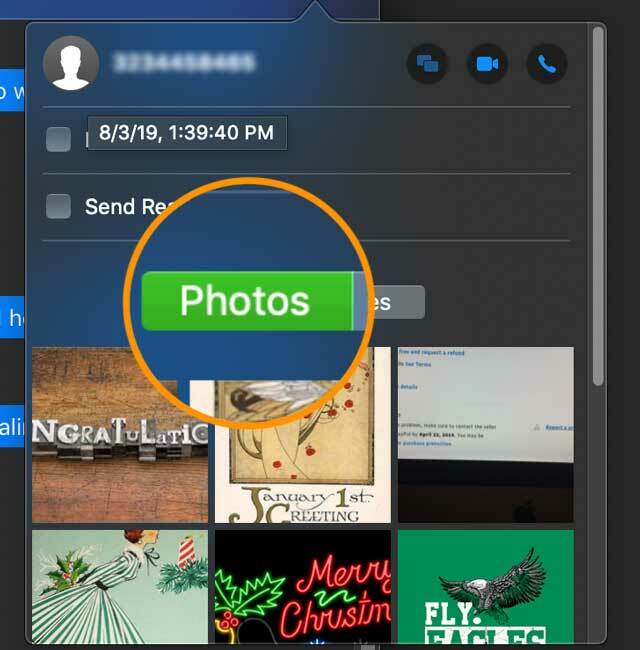
- בחר את כל התמונות שברצונך לשמור על ידי שימוש ב- מִשׁמֶרֶת אוֹ מקש הפקודה או בחר את כל התמונות באמצעות Command+A
- לחץ לחיצה ימנית ובחר הוסף לספריית התמונות
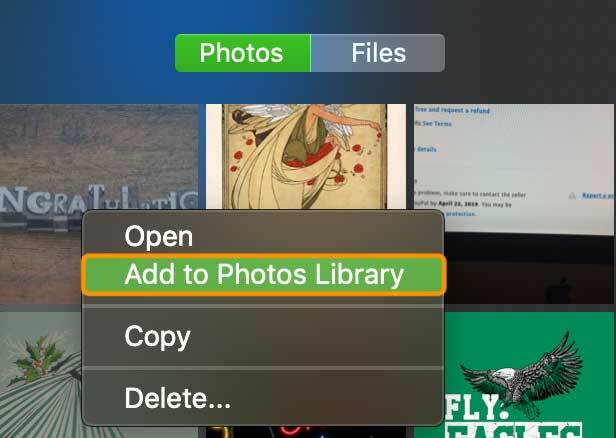
גרור ושחרר תמונות מאפליקציית ההודעות של ה-Mac שלך
- באפליקציית ההודעות, בחר את שרשור הטקסט הכולל את התמונה/ות שברצונך לשמור
- לחץ והחזק את התמונה/ות וגרור ושחרר את התמונה לשולחן העבודה, לתיקיה או לכונן הקשיח שלך - בכל מקום שבו אתה רואה סימן פלוס ירוק ליד התמונה הוא מקום שבו תוכל לשמור אותה גם!

משתמש ב-iOS 11.4 ומעלה? נסה את הודעות ב-iCloud!
הודעות ב-iCloud עדכון אוטומטי, כך ש-iMessage תמיד מציג את אותם טקסטים!
זה אומר שכאשר אתה מוחק הודעה, תמונה או שיחה ממכשיר אחד, הם מוסרים מכל המכשירים (באמצעות iOS 11.4 ומעלה או macOS Mojave) המחוברים עם אותו Apple ID.
כדי להשתמש בהודעות ב-iCloud, תחילה עליך להפעיל כמה תכונות
- היכנס עם אותו Apple ID בכל המכשירים שלך (כולל מחשבי Mac המשתמשים ב-macOS Mojave)
- עבור מזהה Apple שלך, הפעל אימות דו-גורמי
- הפעל והגדר מחזיק מפתחות של iCloud
אפשר הודעות iCloud באייפון ובאייפד שלך
- לך ל הגדרות > פרופיל Apple ID > iCloud
- הפעל את הודעות

הודעות ב-iCloud עבור ה-Mac שלך
- פתח את הודעות ועבור אל הודעות > העדפות
- בחר iMessage
- סמן את תיבת הסימון שליד הפעל הודעות ב-iCloud
- לחץ על סנכרון עכשיו כדי לכפות סנכרון מיידי

מה לגבי iOS מתחת ל-iOS 11.4? iCloud לא תומך באפליקציית Message שלך
זה עשוי להפתיע חלק, אבל בגרסאות קודמות של iOS אפל לא תומכת בסנכרון אפליקציית ההודעות עם iCloud.
זה אומר שההודעות שלך מאוחסנות רק באופן מקומי במכשיר(ים) שלך ולא בענן.
אפל שחררה הודעות בענן תכונה ב-iOS 11.4. כאשר אתה מפעיל את התכונה הזו, היא מגבה אוטומטית ומאחסנת כמעט את כל ההודעות שלך מלבד ההודעות האחרונות שלך בענן במקום במכשיר שלך. 
מאז גרסאות קודמות של iOS, אין לתמוך באפליקציית Message בחשבון iCloud שלך, כל התמונות, הסרטונים ושאר הקבצים המצורפים של אפליקציית Message אינם כלולים בספריית התמונות שלך ב-iCloud.
על ידי שמירת כל התמונות האלה וכו'. באפליקציית ה-Message שלך, אתה מציב אותם בסיכון גדול אם אי פעם ה-iDevice שלך ייכשל, ייתקל בבעיה או יצטרך להגדיר כחדש.
לכן אנו תמיד ממליצים לשמור כל תמונות חשובות של הודעת טקסט, סרטונים וקבצים מצורפים אחרים באפליקציית התמונות שלך.
והכי טוב, זה קל!

במשך רוב חייה המקצועיים, אמנדה אליזבת (בקיצור ליז) אימנה כל מיני אנשים כיצד להשתמש במדיה ככלי לספר את הסיפורים הייחודיים שלהם. היא יודעת דבר או שניים על ללמד אחרים וליצור מדריכים!
בין לקוחותיה נמנים Edutopia, מרכז הווידאו של סופר, מכון הנתיב השלישי, סוגר, מוזיאון פילדלפיה לאמנות, וה Big Picture Alliance.
אליזבת קיבלה את התואר השני שלה באמנויות יפות ביצירת מדיה מאוניברסיטת טמפל, שם גם לימדה תואר ראשון כחבר סגל נלווה במחלקה לאמנויות קולנוע ומדיה.